Comment réaffecter les boutons de la souris sur Windows 10
Publié: 2022-01-19
Il n'est pas facile de réaffecter les touches du clavier, mais cela peut être fait en utilisant un logiciel tiers. Habituellement, une souris a deux boutons et un défilement. Ces trois éléments peuvent ne pas nécessiter de réaffectation ou de remappage. Une souris avec six boutons ou plus peut être personnalisée pour un processus de travail facile et un flux fluide. Cet article sur le remappage des boutons de la souris sur les touches du clavier vous aidera à réaffecter les boutons de la souris sous Windows 10.
Vous pouvez remapper les boutons de votre souris sur divers paramètres tels que :
- Vous pouvez utiliser les paramètres par défaut de votre appareil pour inverser les fonctions des boutons.
- Vous pouvez également désactiver le bouton de votre souris pour éviter tout contact accidentel.
- En outre, vous pouvez attribuer des macros aux boutons de la souris à l'aide du Centre Souris et Claviers Microsoft.
Remarque : les macros ne sont rien d'autre qu'une série d'événements, tels que des retards, des pressions sur les touches et des clics de souris, pour exécuter une fonction en mode de répétition.

Contenu
- Comment réaffecter les boutons de la souris sur Windows 10
- Option 1 : inverser les boutons de la souris
- Option 2 : Réattribuer à toutes les applications
- Option 3 : Réaffecter pour un programme spécifique
- Option 4 : Comment définir des macros pour les boutons de la souris
- Option 5 : Comment répéter les macros pour les boutons de la souris
- Comment désactiver les boutons de la souris
Comment réaffecter les boutons de la souris sur Windows 10
Voici les méthodes pour réaffecter ou remapper les boutons de la souris aux touches du clavier.
Option 1 : inverser les boutons de la souris
Si vous n'êtes pas droitier, vous préféreriez échanger les fonctions des boutons de la souris. Voici comment réaffecter les boutons de la souris sur les PC Windows 10 :
1. Appuyez simultanément sur les touches Windows + I pour ouvrir les paramètres Windows .
2. Ensuite, sélectionnez Paramètres des appareils , comme indiqué.
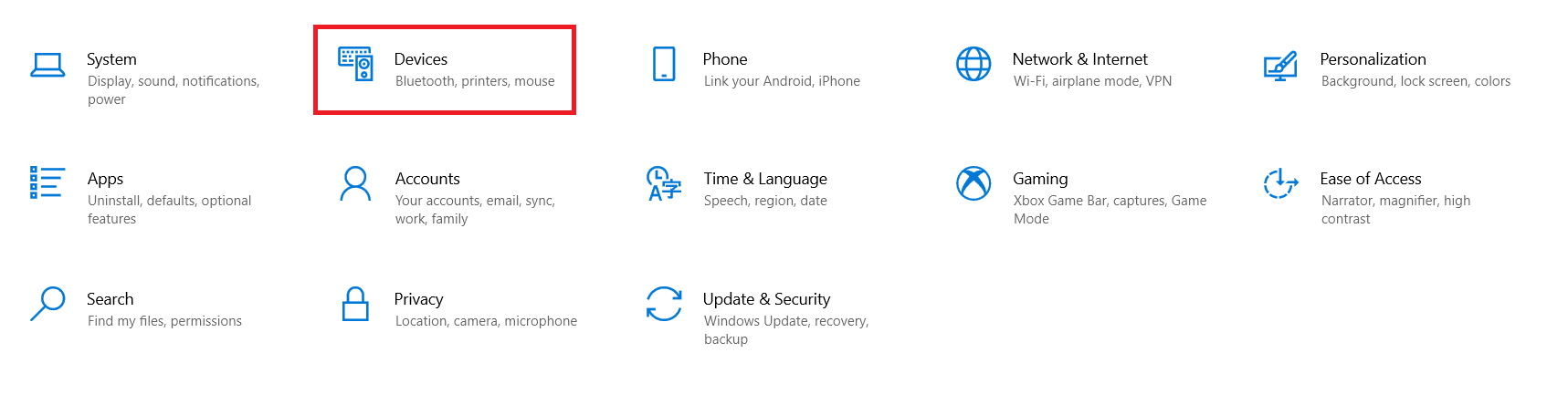
3. Accédez au menu Paramètres de la souris dans le volet de gauche.
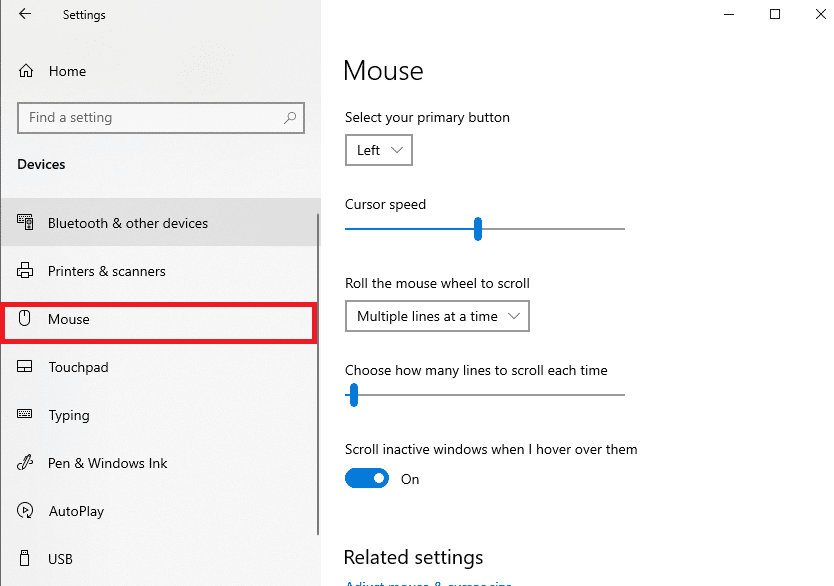
4. Sélectionnez votre bouton principal dans le menu déroulant comme Gauche ou Droite , comme illustré ci-dessous.
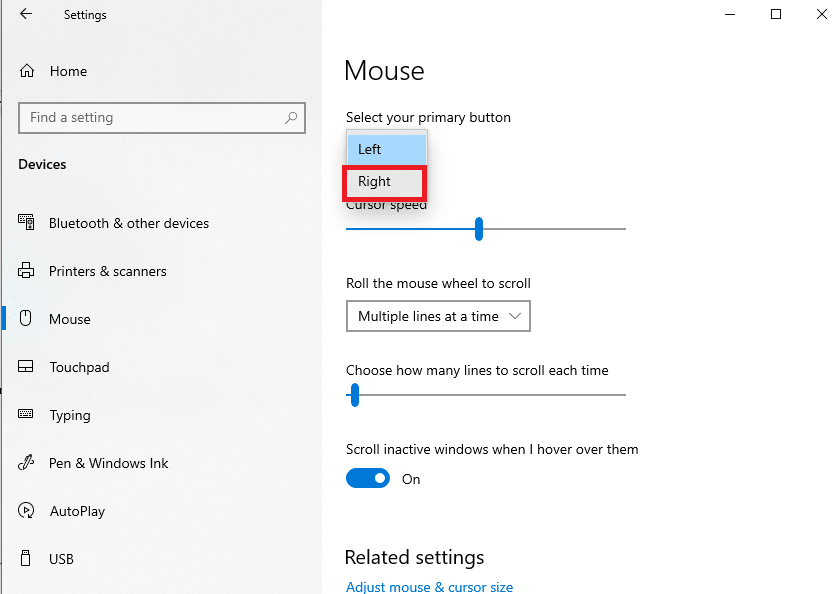
Cela réaffectera les fonctions de la souris du bouton gauche au bouton droit.
Lisez également: Correction de la molette de la souris qui ne défile pas correctement
Option 2 : Réattribuer à toutes les applications
Remarque : le Centre souris et claviers Microsoft fonctionne uniquement avec les souris et claviers Microsoft.
À l'aide de Microsoft Mouse and Keyboard Center, vous pouvez réaffecter ou remapper les boutons de la souris aux touches du clavier comme suit :
1. Téléchargez Microsoft Mouse and Keyboard Center compatible avec votre PC Windows à partir du site Web officiel de Microsoft.
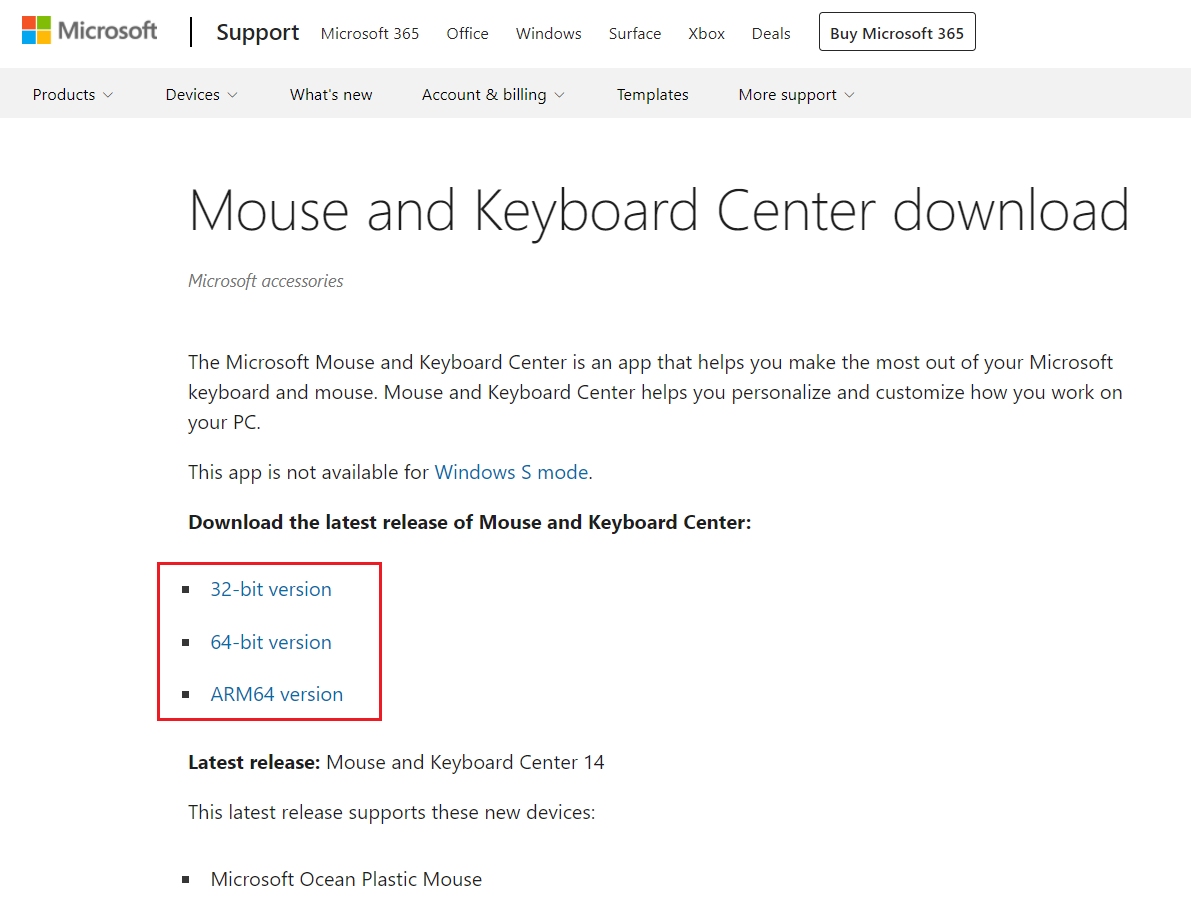
2. Ensuite, exécutez le fichier d'installation téléchargé en double-cliquant dessus pour installer le programme.
![]()
3. Attendez que Windows extraie les fichiers puis installez automatiquement le programme.
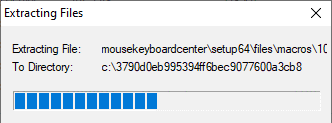
4. Maintenant, l'application Microsoft Mouse and Keyboard Center s'exécutera automatiquement, comme indiqué.
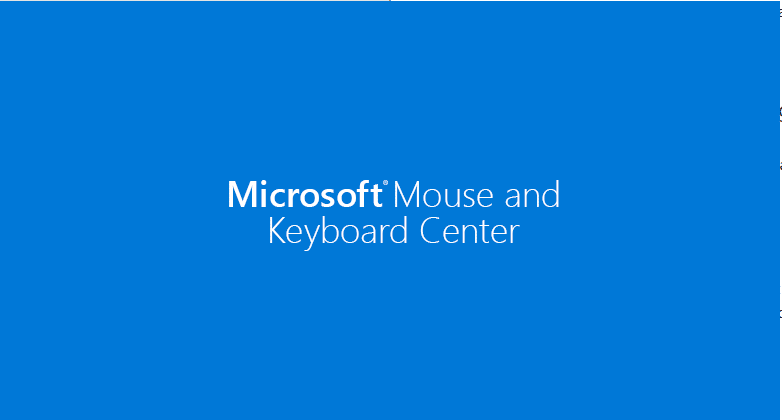
5. Cliquez sur paramètres de base .
6. Choisissez l'option Clic (par défaut) donnée sous le bouton gauche comme indiqué en surbrillance.
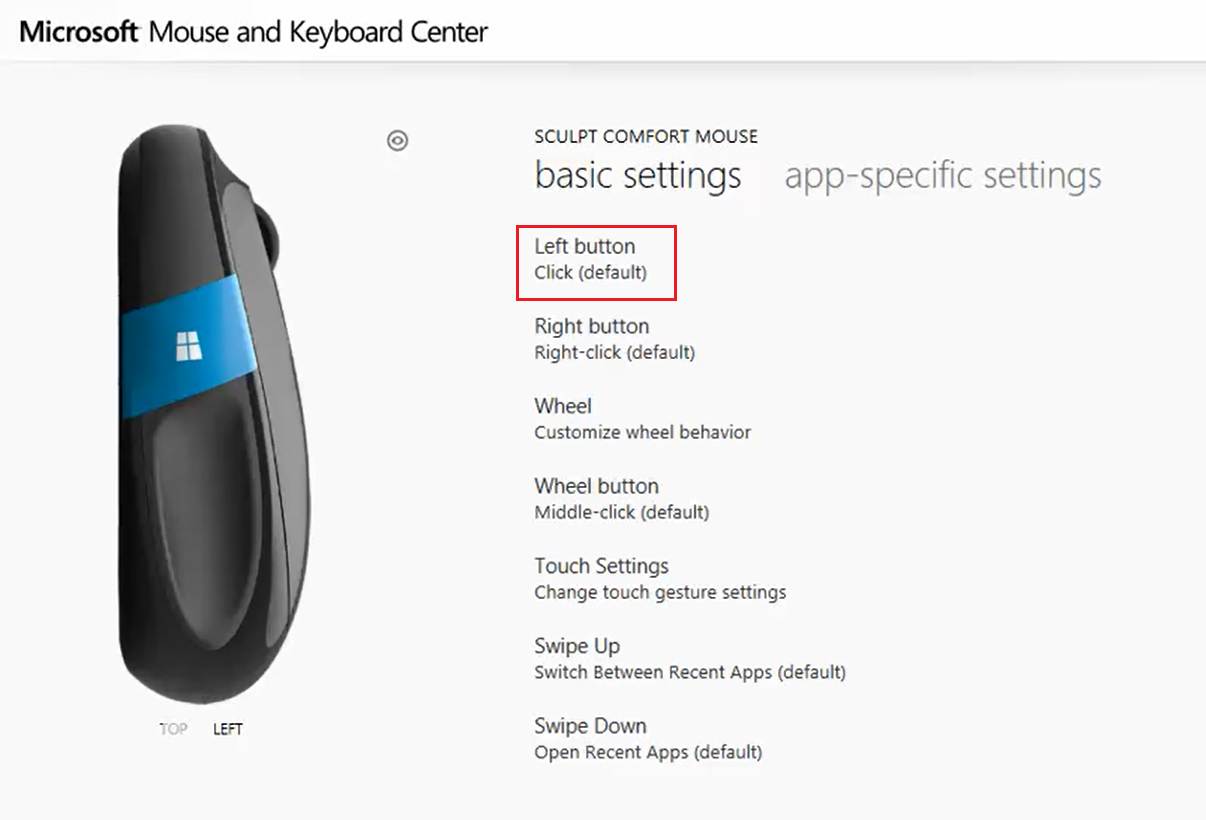
7. Choisissez la commande pour différentes options sous les rubriques suivantes selon vos besoins :
- Commandes les plus utilisées ,
- Commandes de jeu ,
- Commandes du navigateur ,
- Documenter les commandes ,
- Commandes clés et autres.
Lisez également : Comment désactiver l'accélération de la souris dans Windows 10
Option 3 : Réaffecter pour un programme spécifique
Vous pouvez également réaffecter les boutons de la souris dans Windows 10 pour des applications spécifiques.
Remarque : Le programme ou le système d'exploitation Windows ne doit pas être exécuté en tant qu'administrateur pour que les commandes fonctionnent pour un programme spécifique.
1. Appuyez sur la touche Windows, tapez Microsoft Mouse and Keyboard Center et cliquez sur Ouvrir.
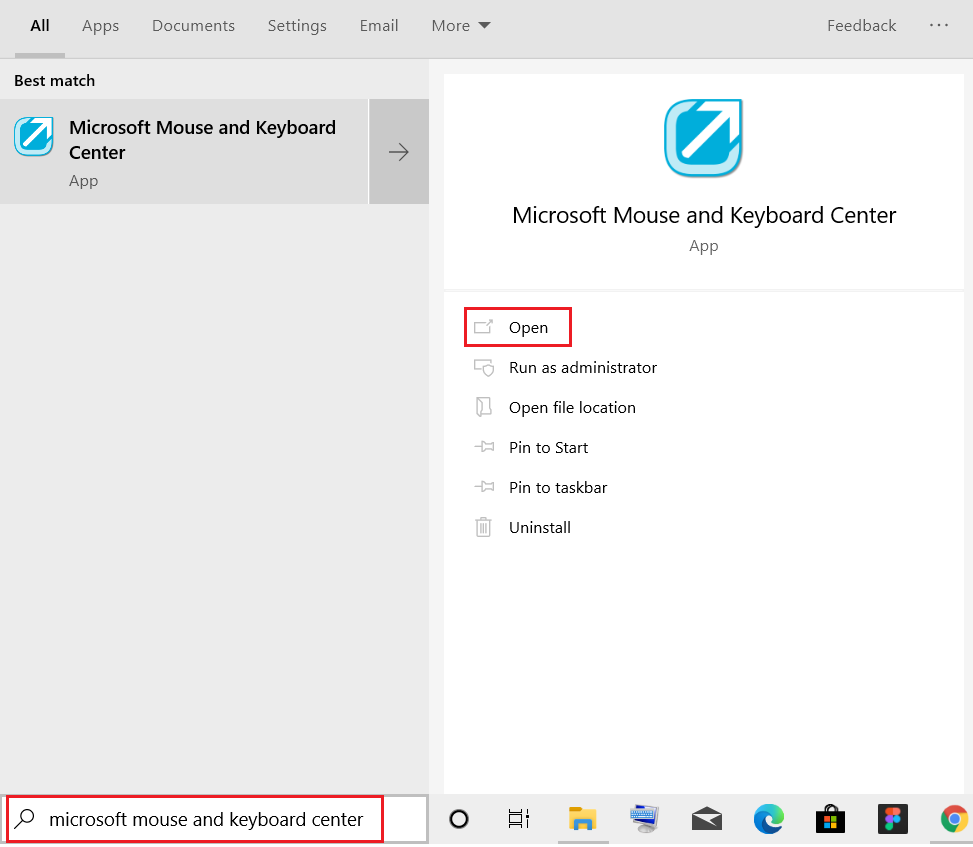
2. Accédez aux paramètres spécifiques à l'application et cliquez sur le bouton Ajouter nouveau affiché en surbrillance.

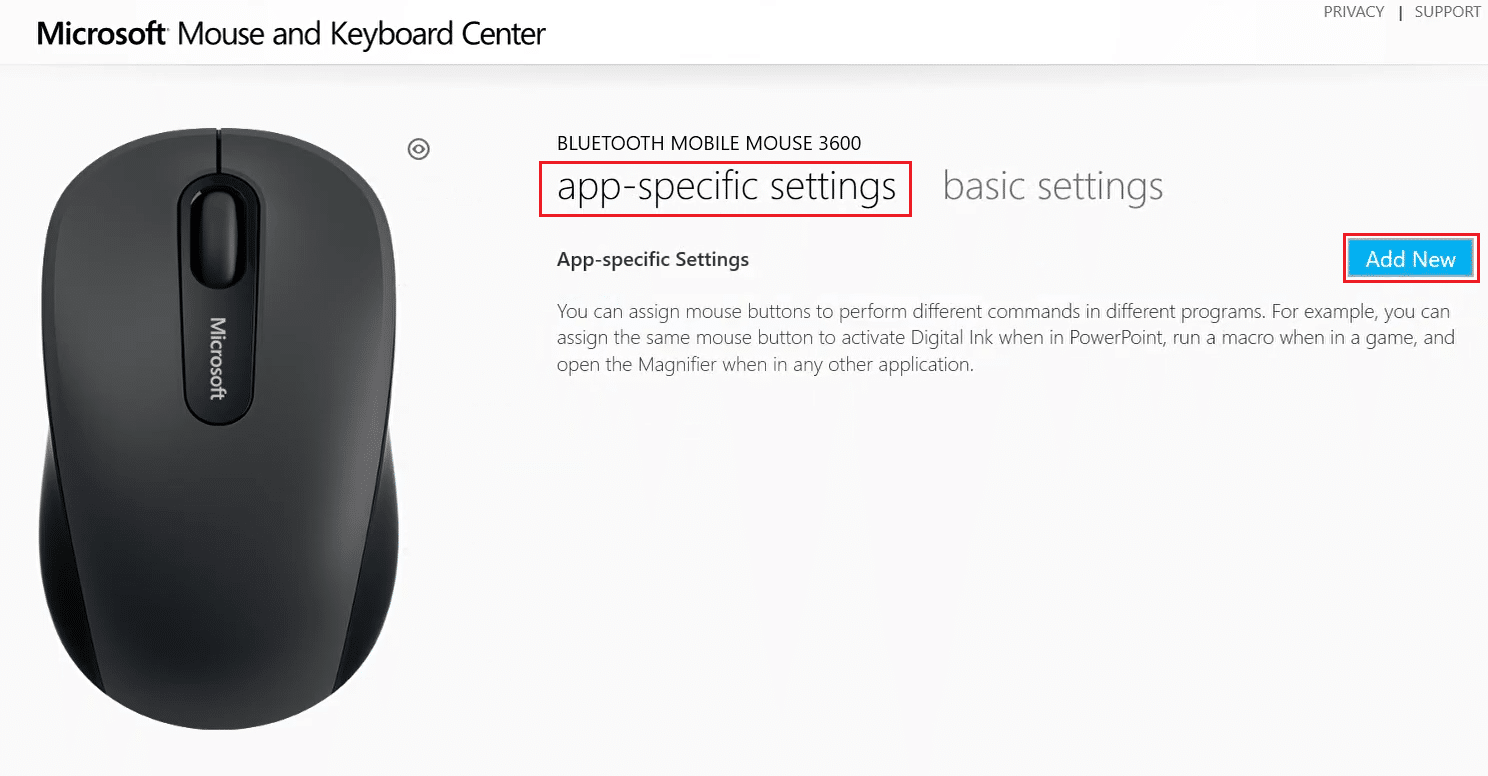
3. Choisissez le programme souhaité dans la liste.
Remarque : Cliquez sur Ajouter manuellement un programme en bas, si le programme souhaité ne figure pas dans la liste.
4. Maintenant, dans la liste des commandes du bouton, sélectionnez une commande .
Ici, vous pouvez ouvrir ce programme spécifique avec le bouton nouvellement attribué. Ainsi, de cette façon, vous pouvez réaffecter les boutons de la souris sur Windows 10. Facile, n'est-ce pas ?
Option 4 : Comment définir des macros pour les boutons de la souris
Vous pouvez également définir une nouvelle macro pour un bouton de la souris à l'aide du Centre Souris et Claviers Microsoft, comme expliqué ci-dessous :
1. Lancez Microsoft Mouse and Keyboard Center en le recherchant comme précédemment.
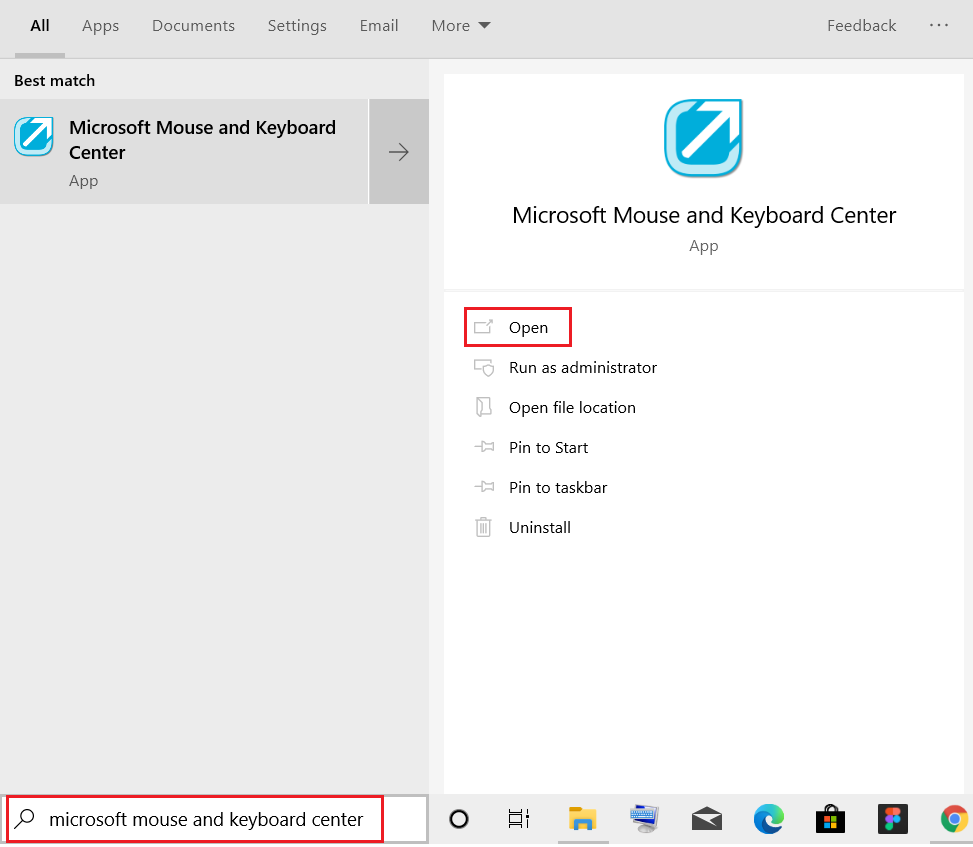
2. Dans les paramètres de base , cliquez sur le bouton Roue comme indiqué.
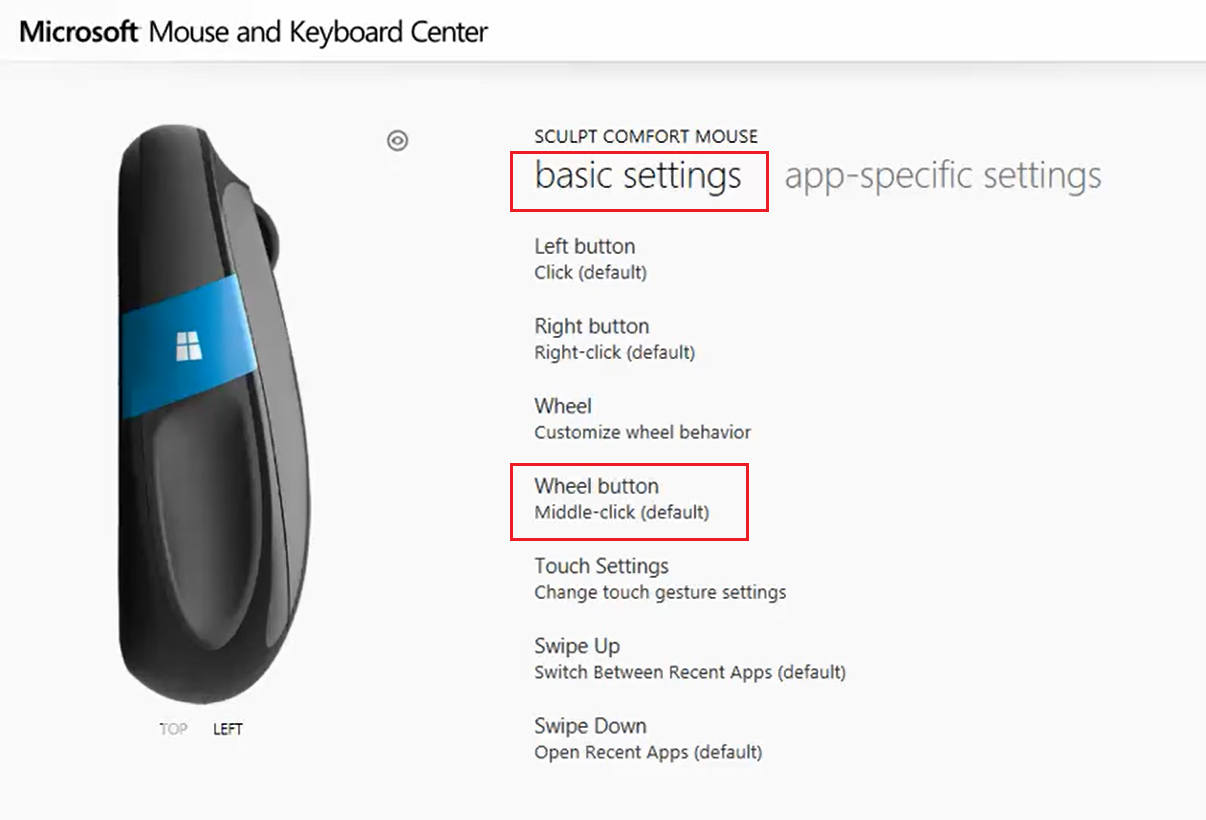
3. Choisissez Macro dans la liste.
4. Cliquez sur le bouton Créer une nouvelle macro comme indiqué.
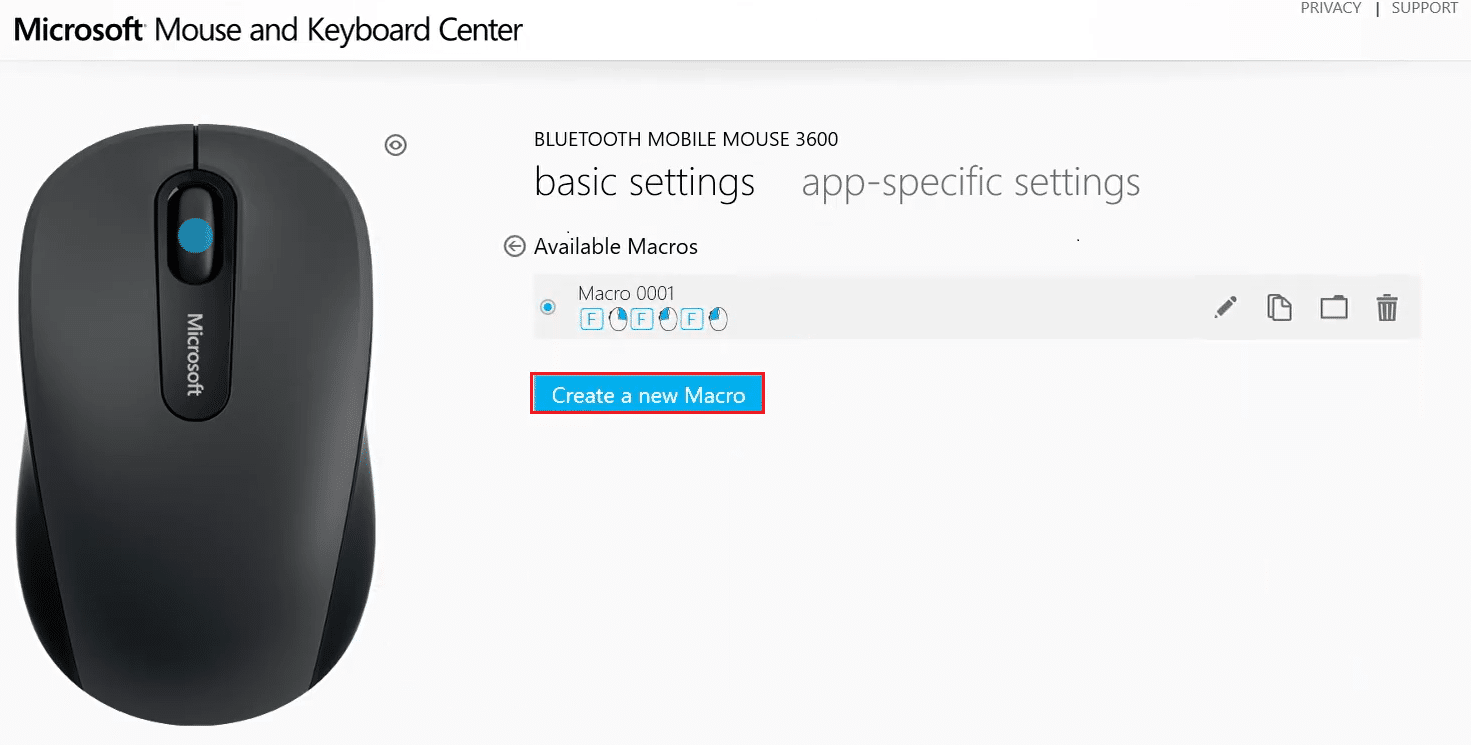
5. Tapez le nom de la macro dans le champ Nom : .
6. Dans la section Éditeur : , appuyez sur les touches nécessaires à la macro.
Remarque : Vous pouvez également choisir dans la section Touches spéciales affichée à l'écran.
Par exemple : Entrez Y et choisissez le clic droit de la souris parmi les touches spéciales ci-dessous. Cette combinaison effectuera la tâche du bouton de la roue ici. Voici comment remapper les boutons de la souris sur les touches du clavier sur les PC Windows 10.
Lisez également: Résoudre le problème de double clic de la souris Logitech
Option 5 : Comment répéter les macros pour les boutons de la souris
Vous pouvez également faire en sorte qu'une macro se répète à moins qu'elle ne soit arrêtée par l'utilisateur. Les moyens d'arrêter de répéter l'action de la macro incluent :
- passer d'une application à l'autre,
- ou, en appuyant sur un autre bouton de macro.
Suivez les étapes indiquées pour définir les macros en mode répétition :
1. Lancez Microsoft Mouse and Keyboard Center et accédez aux paramètres de base > bouton de la molette comme précédemment.
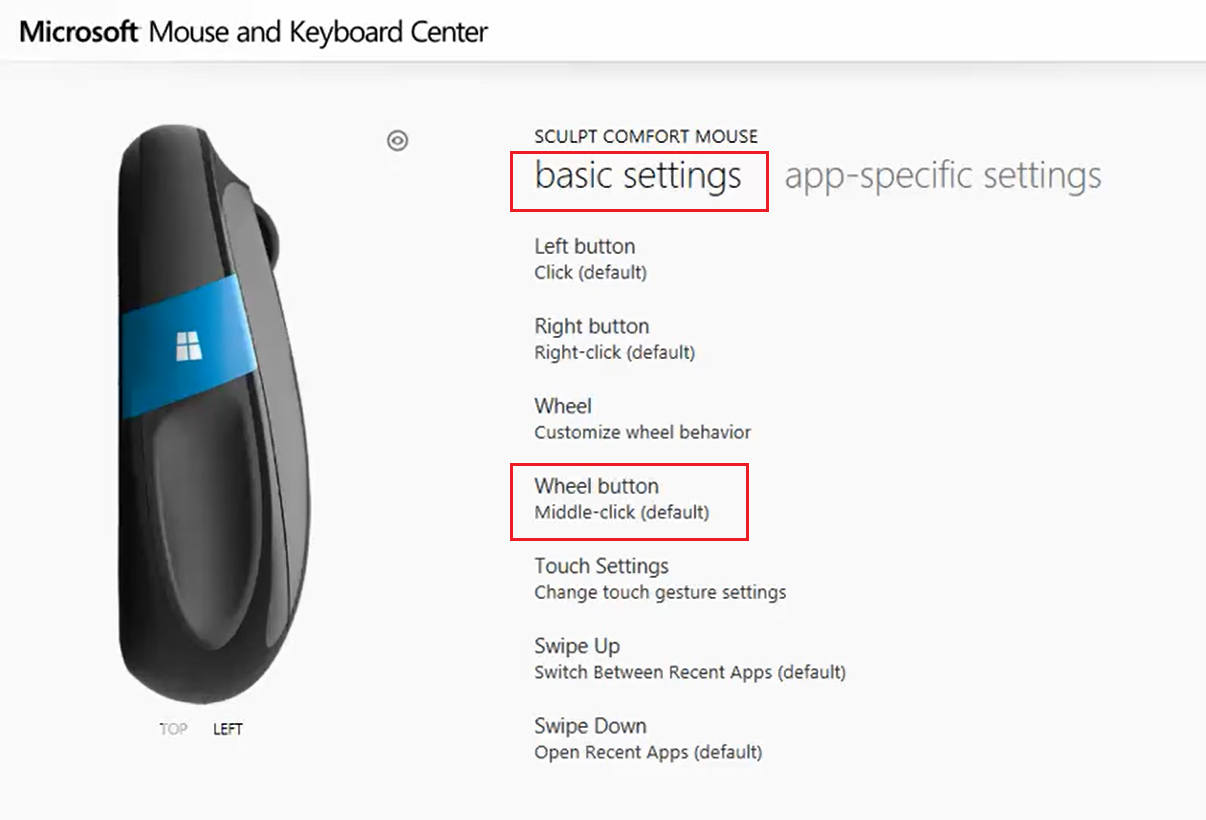
2. Choisissez Macro sur la page suivante.
3. Cliquez sur l'icône en forme de crayon, c'est-à-dire sur l'icône Modifier la macro pour modifier la macro précédemment créée.
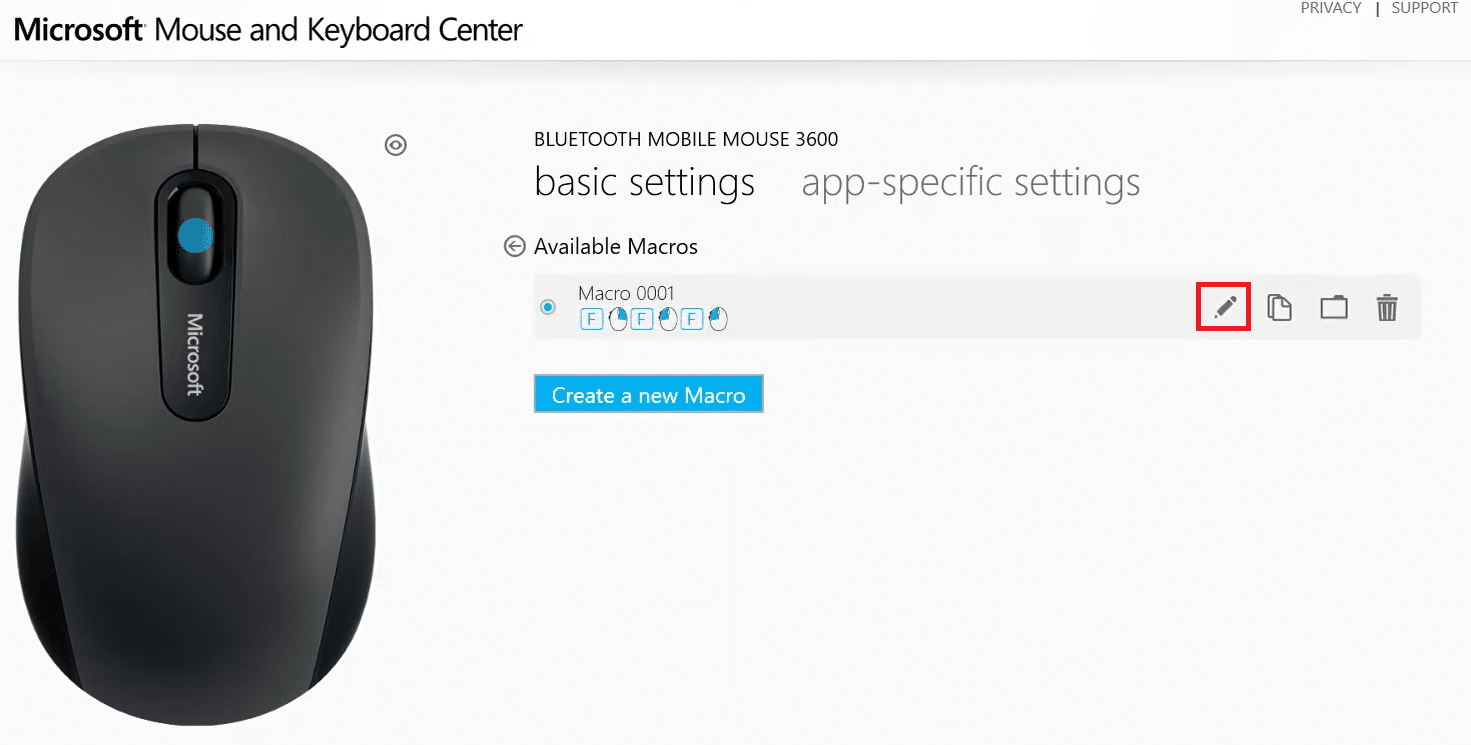
4. Activez la bascule pour le mode Répétition pour l'activer jusqu'à ce qu'il soit arrêté.
Remarque : Si vous choisissez l'option Basculer en mode Répétition, appuyez sur les touches attribuées pour démarrer ou arrêter la macro.
Lisez également: Comment réparer iCUE ne détectant pas les appareils
Comment désactiver les boutons de la souris
De plus, Microsoft Mouse and Keyboard Center vous permet de désactiver un bouton de souris spécifique. Voici comment procéder :
1. Ouvrez le Centre souris et clavier Microsoft et accédez aux paramètres de base .
2. Cliquez sur l'option Clic (par défaut) sous le bouton gauche , comme indiqué.
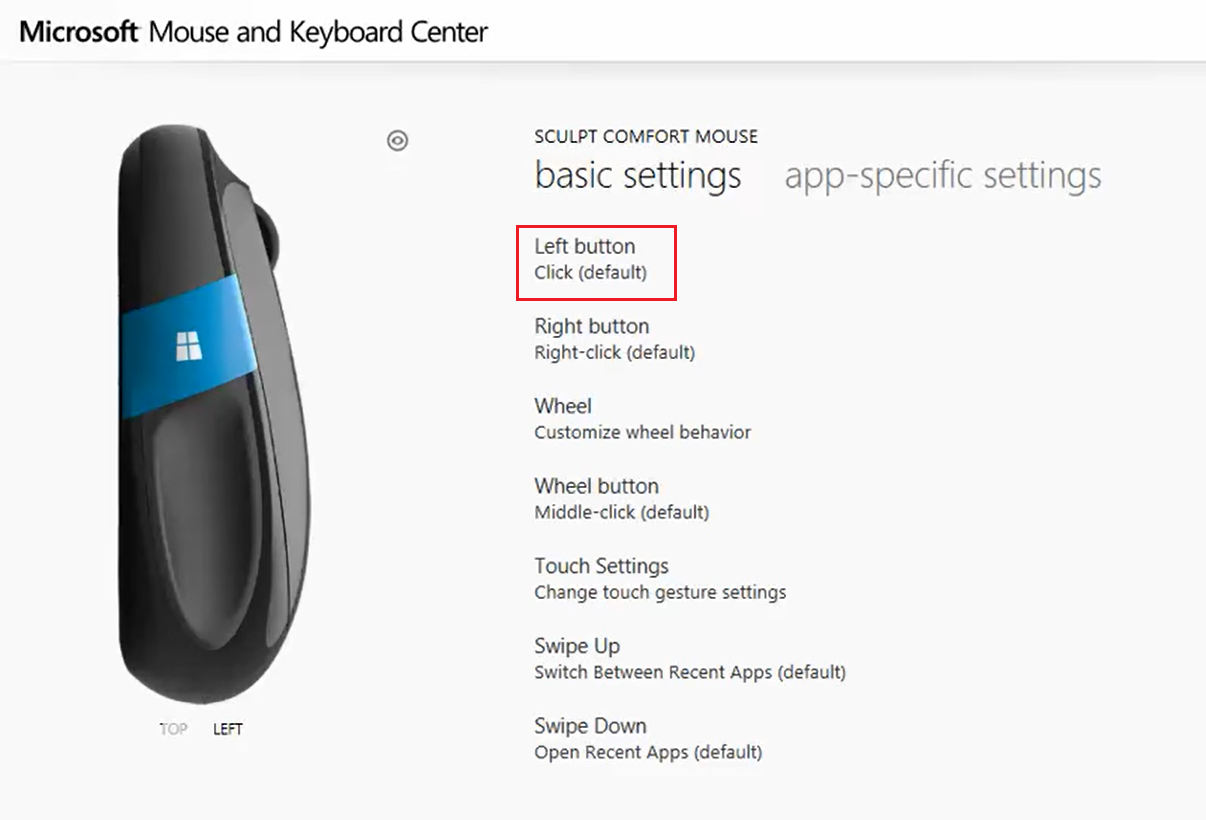
3. Choisissez la commande intitulée Désactiver ce bouton pour le désactiver.
Lisez aussi : Comment réparer le décalage de la souris sur Windows 10
Foire aux questions (FAQ)
Q1. Existe-t-il un outil tiers pour remapper et personnaliser les boutons de la souris ?
Rép. Certains outils célèbres pour remapper et personnaliser les boutons de la souris sont :
- Contrôle du bouton X-Mouse,
- Gestionnaire de souris,
- HydraMouse,
- ClickyMouse, et
- AutoHotKey.
Q2. Les modifications apportées via le centre clavier et souris de Microsoft s'appliquent-elles à toutes les applications ?
Rép. Oui , il est appliqué à toutes les applications si les modifications sont apportées aux paramètres de base, sauf si vous donnez une commande de jeu à ce bouton. Vous pouvez également réaffecter des boutons pour des programmes spécifiques.
Q3. Tous les boutons de la souris peuvent-ils être réaffectés ?
Rép. Non , les boutons spécialisés de certains modèles ne peuvent pas être réaffectés. L'utilisateur doit travailler avec ses fonctions par défaut.
Conseillé:
- Comment activer ou désactiver le point d'accès mobile dans Windows 11
- Meilleure application de cache d'adresse IP pour Android
- Comment activer les paramètres de rétroéclairage du clavier Dell
- Correction d'une erreur de périphérique de démarrage inaccessible dans Windows 11
Nous espérons que ce guide vous a aidé à réaffecter, remapper ou désactiver les boutons de la souris sur les ordinateurs de bureau ou portables Windows 10 . Si vous avez des questions/suggestions concernant cet article, n'hésitez pas à les déposer dans la section des commentaires.
